5 mẹo sử dụng Lightroom Mobile cực xịn sò ai cũng nên biết để có bức ảnh đẹp
 Mẹo vặt Gia đình
Mẹo vặt Gia đình  4 năm trước
4 năm trước 
1. Tải về ứng dụng Adobe Lightroom
- Ứng dụng Adobe Light trên Android | Hỗ trợ Adroid 5.0 trở lên.
- Ứng dụng Adobe Light trên iOS | Hỗ trợ iOS 12.3 trở lên.
2. Cách chỉnh độ sáng, màu
Ở Adobe Lightroom có các công cụ chỉnh màu chính và cơ bản là phần ánh sáng và màu sắc.
Ở vùng ánh sáng bạn có thể điều chỉnh Độ phơi sáng, Độ tương phản, độ sáng của vùng sáng, vùng tối, màu trắng, màu đen. Ở vùng sáng thì bạn cần giảm độ sáng nó để hiển thị nhiều chi tiết hơn và ngược lại với vùng tối. Còn ở phần Cuves là tổng hợp các nội dung trên nhưng khá khó để sử dụng.
Phần màu sắc bạn sẽ tăng hoặc được Nhiệt độ màu, Sắc thái, Độ đậm nhạt, Độ bão hòa phù hợp với ảnh ủa bạn. Ngoài ra ở phần này còn có mục kết hợp có thể chọn từng màu và chỉnh Sắc độ, Độ bão hòa, Độ chói. Sau khi chỉnh xong hãy chọn vào Hoàn tất nhé.

3. Cách tải Preset
Ở màn hình chính thì các bạn hãy chọn vào mục khám phá, sau đó chọn vào một ảnh bất kì nào mà bạn thích. Tiếp theo hãy chọn vào dấu 3 chấm dọc ở phía trên bên phải màn hình và chọn vào Lưu thành Thiết lập sẵn. Đặt tên cho preset và chọn vào dấu tick ở góc trên nhé.
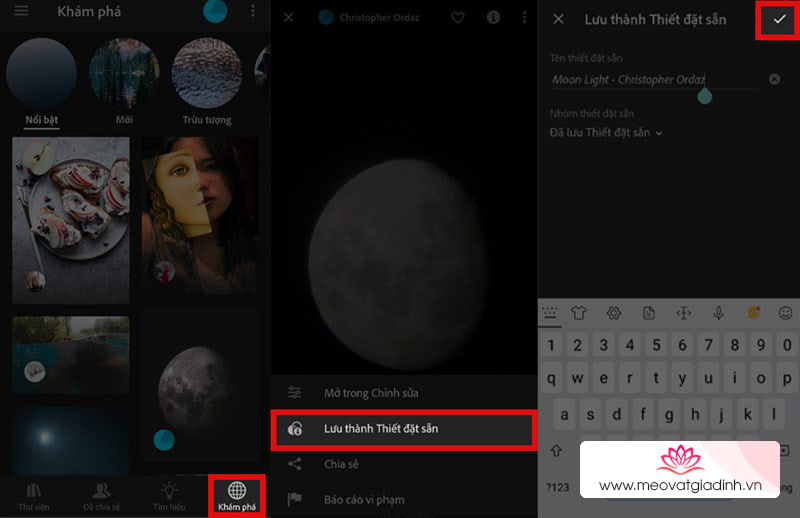
4. Cách tạo Preset
Sau khi chỉnh hoàn thành một bức ảnh hãy chọn vào dấu 3 chấm dọc phía trên bên phải, tiếp theo chọn vào Tạo thiết đặt sẵn sau đó đặt tên cho preset và chọn vào dấu tick để lưu nhé.

5. Cách dùng Preset
Để dùng một preset vào áp dụng vào một bức ảnh thì bạn hãy chọn vào ô Thiết đặt sẵn sau đó chọn vào ô có mũi tên chỉ xuống và chọn vào mục chứa có các preset mà bạn muốn. Tiếp theo bạn hãy thử preset mà bạn thích sao đó chọn vào dấu tick bên trên nhé.

6. Cách lưu ảnh.
Để lưu một bức ảnh trên Lightroom bạn hãy chọn vào biểu tượng chia sẻ phía trên góc phải tiếp theo chọn vào Lưu vào thiết bị để lưu ảnh vào bộ sưu tập nhé.

Sau bài viết trên mình chúc các bạn thành công và thành tạo với Adobe Lightroom. Nếu thấy hay hãy chia sẻ để mọi người cùng biết nhé.
Xem thêm:
- Adobe Photoshop Camera sẽ sớm ‘cập bến’ Android, ứng dụng công nghệ AI để chỉnh sửa ảnh
- Cách đổi màu của đối tượng trong Adobe Photoshop mà bạn nên biết











